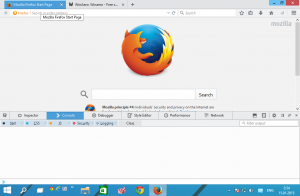Rich Search-Vorschläge in Google Chrome aktivieren
Google Chrome ist der beliebteste Webbrowser. Es ist für Windows, Linux, Mac und Android verfügbar. Chrome hat ein minimalistisches Design und verfügt über eine sehr leistungsstarke schnelle Web-Rendering-Engine "Blink", um Ihr Surferlebnis schneller, sicherer und einfacher zu machen. Der Browser enthält eine interessante Option "Rich Search Suggestions", die wir heute überprüfen werden.
Werbung
Google Chrome bietet eine Reihe nützlicher Optionen, die experimentell sind. Sie sollten nicht von normalen Benutzern verwendet werden, aber Enthusiasten und Tester können sie leicht einschalten. Diese experimentellen Funktionen können die Benutzererfahrung des Chrome-Browsers erheblich verbessern, indem zusätzliche Funktionen aktiviert werden.
Eine solche Funktion ist die Funktion "Rich Search Suggestions". Es soll Suchvorschlägen, die der Browser für die Adressleiste anzeigt, zusätzliche Details hinzufügen. Es können zusätzliche Textdetails, ein Miniaturbild der Website, ein Foto einer Person usw. vorhanden sein.
Zum jetzigen Zeitpunkt ermöglicht Google Chrome 68 die Aktivierung dieser Funktion mit einem speziellen Flag. Hier ist, wie es gemacht werden kann.
So aktivieren Sie Rich Search-Vorschläge in Google Chrome, Mach Folgendes.
- Öffnen Sie den Google Chrome-Browser und geben Sie den folgenden Text in die Adressleiste ein:
chrome://flags/#omnibox-rich-entity-suggestions
Dadurch wird direkt die Flags-Seite mit der entsprechenden Einstellung geöffnet.
- Die Option ist standardmäßig deaktiviert. Wählen Sie die Option Ermöglicht aus der Dropdown-Liste neben der Funktionsbeschreibung.

- Starten Sie Google Chrome neu, indem Sie es manuell schließen, oder verwenden Sie die Schaltfläche Relaunch, die ganz unten auf der Seite angezeigt wird.
Geben Sie nun eine Suchanfrage in die Adressleiste des Browsers ein. Sie erhalten detailliertere Vorschläge. Siehe folgendes Beispiel:
Der richtige Vorschlag wird das Sucherlebnis definitiv verbessern. Es kann sehr zeitsparend sein, denn Sie gelangen zu dem, was Sie wissen müssen, indem Sie einfach den Vorschlag ansehen, ohne eine Seite zu öffnen. Leider ist nicht bekannt, wann diese Funktion das Experimentierstadium verlassen wird.